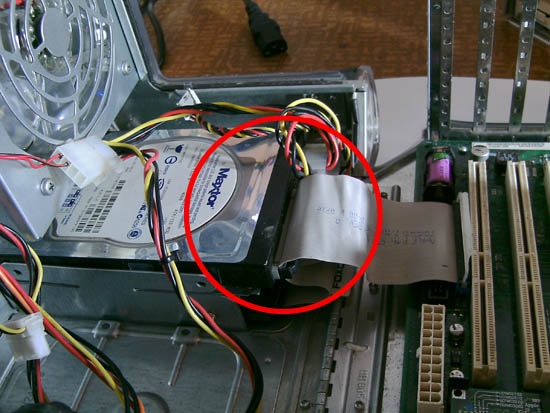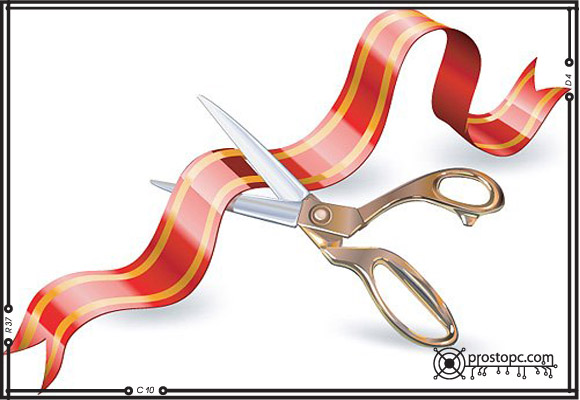Возможно, у кого-нибудь дома завалялся на антресолях старенький Apple Power mac G4, который много лет пылится, но имеет вполне рабочее состояние. Не спешите его выбрасывать, ведь техника фирмы Apple славится своей надежностью и, уверяем вас, что она может прослужить еще немало лет; в крайнем случае её можно продать за те же 50 – 100$, что позволит купить новые комплектующие для «апгрейда» более современного ПК.
Итак, приступим к разборке нашего Power mac G4. Для начала выключите блок питания и отключите все шнуры от системного блока. Затем поддев пальцами ручку замка на боковой стороне, откройте дверцу системного блока, предварительно подложив под дверцу что-нибудь мягкое: глянцевый пластик корпуса легко царапается.
Открыв дверцу Power mac G4, отключите разьемы питания материнской платы и выньте планки оперативной памяти.
Отверните два болтика, чтобы снять встроенный модем, а также снимите все платы из PCI и AGP-разъемов на материнской плате.
Хорошенько смахните мягкой кистью пыль со всех снятых с материнской платы карт. В моём случае это: видеокарта, сетевая карта, SATA-контроллер и плата USB-концентратора.
Следующим нашим шагом будет снятие процессорной платы. Да-да, именно платы: процессоры Motorola в системных блоках фирмы Apple тех лет устанавливались на отдельной плате. Подденьте отверткой два фиксатора процессорного кулера и снимите их.
Произведите чистку и замену термопасты на процессоре и кулере точно так же, как в одной из наших предыдущих статей.
Сняв кулер и процессорную плату, произведите чистку материнской платы. В одной из прошлых статей мы подробно описывали этот процесс.
Для того, чтобы почистить от пыли днище, отключите коннекторы питания и разъемы передачи данных жесткого диска.
Отверните болт, удерживающий на месте пластину крепления жесткого диска:
Сняв все три пластины, расположенные на днище, мы увидим справа еще одну пластину, закрывающую шлейфы передачи данных DVD-привода и кнопок “Power” и “Reset”. Головки болтов, крепящих эту пластину, находятся снаружи корпуса в местах, указанных на картинке:
Следующим шагом к достижению чистоты стал кулер, нагнетающий воздушный поток в корпус. Для снятия кулера, отверните болты, указанные на изображении:
Прочистьте и смажьте кулер, так же как это описано в статье «Смазка кулера ПК. Подробное руководство»
И напоследок: чтобы снять блок питания необходимо отвернуть три болта на задней панели системного блока. Для этого вам потребуется шестигранная насадка для отвертки.
Если нет шестигранной отвертки, лучше не пытайтесь — разворотите шлицы, потом не открутите.
Подписывайтесь на новости нашего блога.